الإعلانات
قبل أكثر من عام بقليل ، أطلقت Google صور Google كنظام أساسي لمشاركة الصور وتخزينها عبر الإنترنت.
تم تصميم صور Google كبديل لبيكاسا و في حين أنه لا يرقى إلى قدرات بيكاسا في بعض المناطق بيكاسا سيذهب بعيدًا: 5 أسباب يجب أن تكون فيها مخيبة للآمالسيتم إيقاف بيكاسا في 15 مارس ، وهناك أسباب وجيهة لخيبة الأمل من انتهاء مسيرتها الطويلة. إليك خمسة أسباب تجعلك منزعجًا. اقرأ أكثر ، يظل خيارًا قويًا للأفراد والعائلات والمجموعات ، ويبحث عن طريقة سهلة لمشاركة الصور بين الأجهزة.
لذا ، لنتحدث أكثر عن الخدمة التي لديها بالفعل أكثر من 200 مليون مستخدم نشط.
لماذا استخدام صور Google؟
صور جوجل هو امتداد لـ Google Drive يوفر للمستخدمين القدرة على تخزين صورهم وتعديلها ومشاركتها وتنظيمها عبر الإنترنت. نقاط البيع الرئيسية لهذا البرنامج على غيرها مواقع مشاركة الصور عبر الإنترنت ألبومات الصور عبر الإنترنت: أين تستضيفهم مجانًاأي خدمة تخزين صور عبر الإنترنت هي الأفضل؟ ما هي أفضل خدمة تناسبك بين بطاقات الأسعار المجانية ومساحة التخزين غير المحدودة وأمان الصور؟ اقرأ أكثر هي أنه مجاني وعروض مهمة تخزين غير محدود إذا اخترت تحديد حجم ملف صورك.
كما يوفر خيارات مشاركة متعددة ، يمكن الوصول إليها من أي جهاز متصل بالإنترنت (ولديه تطبيقات مخصصة لنظامي التشغيل Android و iOS) ، ولتقريبه - من السهل جدًا إعداده استعمال.
على الرغم من أن صور Google قد لا تكون موقع مشاركة الصور الذي يبحث عنه المصورون الجادون ، إلا أنه لا يزال كذلك منتج Google الأحدث أهم تحديثات Google في 2016 ستحتاج إلى معرفتهاأدخلت Google عددًا قليلاً من التغييرات على العديد من منتجاتها على مدار الأشهر الأربعة إلى الخمسة الماضية. قررنا تقريب بعض أكثرها فائدة والتي قد ترغب في معرفتها. اقرأ أكثر هذا قيد التطوير المستمر.
في الوقت الحالي ، يبدو أن تحديثات صور Google تركز عليها هي تلك التي تسمح للمستخدمين اليوميين بتنظيم مجموعة صورهم الكاملة ونسخها احتياطيًا ومعالجتها ومشاركتها بأسهل ما يمكن. يمكن أن تساعدك هذه النصائح والحيل في تنظيم مكتبة الصور وتحسينها بشكل فعال باستخدام أفضل ميزات صور Google.
تحميل الصور
يعد تخزين الصور ومشاركة المواقع عبر الإنترنت عديم الفائدة إذا كان تحميل صورك عملًا روتينيًا - ولحسن الحظ ، فإن صور Google تجعل هذا الأمر بسيطًا قدر الإمكان ، بغض النظر عن نوع الجهاز الذي تستخدمه.
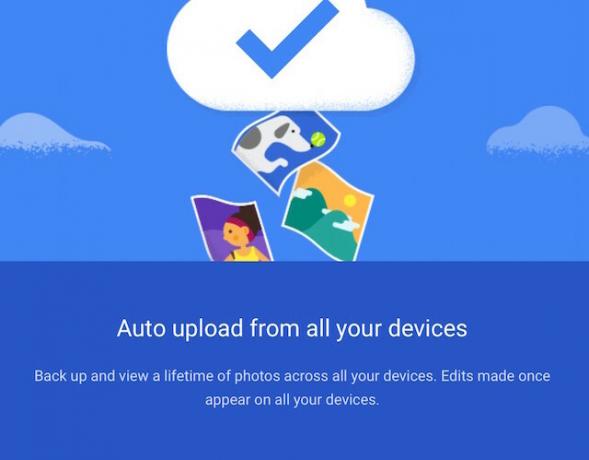
مزامنة الصور من جهاز الكمبيوتر الخاص بك: عند استخدام صور Google في متصفحك ، يمكنك اختيار تحميل الصور بثلاث طرق:
- بسحبها إلى المكتبة من موقع آخر على جهاز الكمبيوتر الخاص بك.
- باستخدام أداة التحميل عبر الإنترنت (رمز السحابة في الزاوية العلوية اليمنى من صفحة صور Google). أو…
- بواسطة تنزيل برنامج تحميل سطح المكتب. يعمل هذا على تبسيط عملية تحميل عدد كبير من الملفات دفعة واحدة.
مزامنة الصور من هاتفك: يختار العديد من المستخدمين استخدام صور Google كنسخة احتياطية أساسية للصور التي يلتقطونها على هواتفهم ، أو كوسيلة لذلك توفير مساحة التخزين على هواتفهم حرر مساحة هائلة على هاتفك مع 7 خدمات تخزين الصوربفضل التصوير الفوتوغرافي للهاتف الذكي ، ونفاد مساحة التخزين عالية الدقة لهواتف الفيديو عالية الدقة. ولكن هناك خيارات تخزين سحابية شائعة وميزات التحميل التلقائي التي يمكن أن تساعدنا في استعادة بعض المساحة. اقرأ أكثر . يمكنك ضبط هاتفك على الاحتفاظ بنسخة احتياطية من صورك ومزامنتها تلقائيًا من خلال الانتقال إلى قائمة الإعدادات في تطبيقك (إما iOS أو Android) ثم تحديد "النسخ الاحتياطي والمزامنة.”
إذا كنت تفضل عدم تحميل جميع صورك على صور Google ، فيمكنك أيضًا اختيار تحميل الصور المحددة من خلال التطبيق أيضًا.
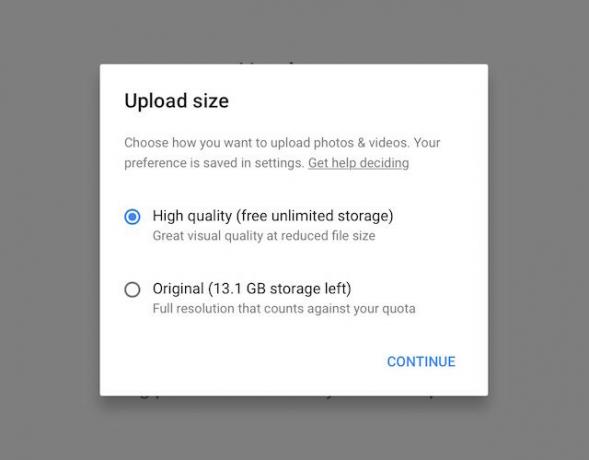
حجم ملف التحميل: عند اتخاذ قرارات بشأن تحميل صورك ، ضع في اعتبارك حجم الملف الذي تريد تخزينها فيه.
توصي صور Google بتحديد خيار التخزين "عالي الجودة" إذا كنت تستخدم معظم صورك بهاتف أو كاميرا أقل من 16 ميجابكسل في الحجم. سيسمح لك هذا بالوصول إلى مساحة تخزين مجانية غير محدودة لحجم ملف أقل قليلاً.
ومع ذلك ، إذا كنت تلتقط معظم صورك على كاميرا DSLR أو كنت تحتاج إلى مطبوعات عالية الجودة ، فمن الأفضل تحديد إعداد التحميل "الأصلي". حجم التخزين. كن على علم أن أي ملفات تقوم بتحميلها بحجمها الأصلي سيتم احتسابها من حصة التخزين الخاصة بك لحساب Google Drive العام.
اعلم أنه يمكنك تغيير هذا الإعداد للصور الفردية - سيكون تفضيلك هو الخيار التلقائي للتحميلات إلا إذا أشرت إلى خلاف ذلك!
ألبومات مشتركة: إحدى الميزات الرائعة في صور Google هي مدى سهولة مشاركة الألبومات مع مساهمين متعددين. بمجرد بدء الألبوم ، ما عليك سوى الضغط على زر المشاركة ، ثم تحديد "دع الآخرين يشاركون صورهم. " سيسمح هذا لأي شخص لديه الرابط المشترك بإضافة صور إلى ألبومك.
تعد الألبومات المشتركة فكرة رائعة لألبومات العائلة المستمرة ، أو الأحداث التي التقط العديد من الأشخاص صورًا لها ، أو عند التعاون في مشروعات مع أشخاص آخرين. بالطبع ، من المهم دائمًا أن تكون على دراية بالمخاطر الأمنية عند مشاركة صورك عبر الإنترنت.
منظمة
تبرز صور Google بالتأكيد عن منافسيها عندما يتعلق الأمر بأدوات التنظيم البديهية المتاحة عبر منصتهم. يحولها نظام صور Google إلى مجموعات بناءً على المعلومات المتوفرة لديهم حول صورك. قد تستند هذه المجموعات إلى الوقت أو التاريخ أو الموقع أو الموضوعات أو الأشياء المضمنة في الصور. الفلاتر وخيارات التعرف ليست خالية من العيوب حتى الآن ، لكنها بالتأكيد واعدة.
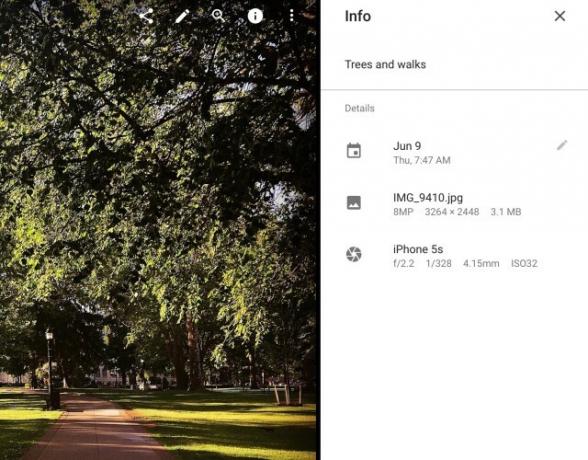
التنظيم بالكلمات الرئيسية: تتيح لك صور Google الوصول إلى الكثير من المعلومات حول كل صورة تحمّلها بالضغط على "معلوماتزر ". توجد مساحة لك لإدخال الكلمات الرئيسية التي يمكنك استخدامها لاحقًا لتحديد موقع صورك وفرزها.
يمكنك أيضًا اختيار التمكين خيارات فرز الموقع بالضغط على زر الموقع عند تحرير ألبوم. قد تتضمن صور Google هذه المعلومات تلقائيًا ، إذا تم تسجيل معلومات GPS بواسطة هاتفك أو الكاميرا عندما تم التقاط الصورة ، أو قد تقدر موقع الصورة بناءً على صورتك التاريخ.
تستطيع إزالة معلومات موقع الصورة بالضغط على زر المعلومات أثناء عرض الصورة ثم حذف معلومات الموقع من مربعها.
التنظيم حسب التاريخ والوقت: مثل معظم منصات تنظيم الصور ، يقوم تطبيق صور Google تلقائيًا بفرز صورك حسب التاريخ والوقت الذي تم التقاطها فيه.
إذا كانت الصور تظهر بالتاريخ و / أو الوقت غير الصحيح ، فيمكنك تغيير هذه المعلومات يدويًا بحيث يتم فرز الصور بشكل صحيح. للقيام بذلك ، قم بالضغط على أيقونة علامة الاختيار في كل صورة غير صحيحة ، ثم اضغط على زر "المزيد من الخيارات" في أعلى يمين الشاشة وحدد "تحرير التاريخ والوقت".

التنظيم حسب الموضوع: تعمل صور Google على تحديد الكائنات المختلفة في كل صورة من صورك. وهذا يعني أن Google ستنظم الصور معًا التي تشترك في محتويات مماثلة (مثل الزهور) و / أو الإعدادات و / أو الأشخاص.
لقد اكتشفت أن هذه الميزة قد ضُربت أو فُقدت مع الصور الخمسة عشر التي قمت بتحميلها - استطاعت صور Google تجميع الألبومات معًا بناءً على مواضيع "الشاطئ" و "السماء" و "الطيور" ، لكنهم تجاهلوا بعض المفاهيم الكبيرة الأخرى مثل "الماء" أو "غروب الشمس" أو "الحيوانات."
خيار التعرف على الوجوه غير متاح حتى الآن في جميع البلدان ، ولكن إذا كنت في الولايات المتحدة ، فيمكنك جعل صور Google تستخدم الوجه برنامج التعرف لتحديد الأشخاص الذين يظهرون بانتظام في صورك ، مما يتيح لك تنظيم الصور بناءً على الأشخاص الموجودين فيها معهم.
إذا كنت غير مرتاح بشأن وصول Google إلى هذا الجزء من معلوماتك ، فيمكنك اختيار تحويل "تجميع الوجوه المتشابهة"في إعداداتك.
البحث عن صور
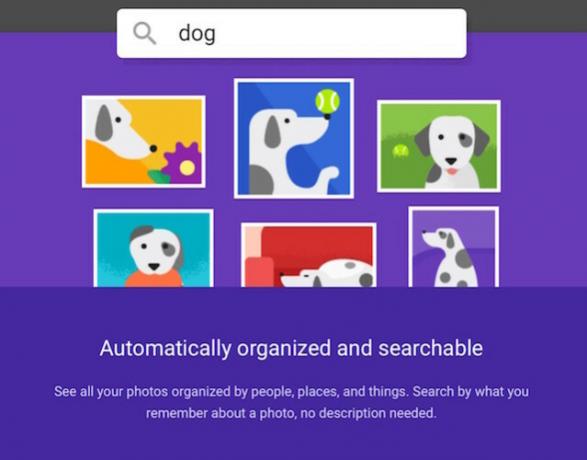
أحد الأشياء الرائعة حقًا في نظام التنظيم التلقائي لصور Google (والخيارات التي يمنحونها للمستخدمين لتحسينها) هو أنه يجعل البحث عن الصور أمرًا سهلاً للغاية. تصل ميزة البحث إلى الصور استنادًا إلى الكلمات الرئيسية في وصفها وموقعها والأشخاص فيها والأشياء الموجودة فيها.
وتجدر الإشارة إلى أن العديد من صوري تم تحديدها بواسطة أشياء (مثل "السنجاب" و "الآيس كريم" و "الشجرة") التي لم يتم تصنيفها تلقائيًا في ألبومات أكبر - ولكن مرة أخرى ، لم تكن العملية مثالية وكانت بعض الصور تجاهلها.
واحدة من أكثر الإضافات العشوائية إلى ميزات البحث في صور Google هي حقيقة أنه يمكنك استخدام الرموز التعبيرية للبحث عن الصور. النظارات الشمسية ، البرغر ، الوجوه السعيدة ، الكلاب - إذا كان هناك رمز تعبيري لها ، فهي لعبة عادلة!
جعل الالبومات جميلة
تأخذ صور Google وظيفتها كمنصة مشاركة صور بجدية ، وتريد أن تجعل من السهل والممتع جماليًا للمستخدمين مشاركة الصور مع بعضهم البعض. في حين أنه جيد في عرض الألبومات بشكل عام ، إلا أن أدوات تحرير الصور المتاحة نفسها تقع بشكل مسطح.
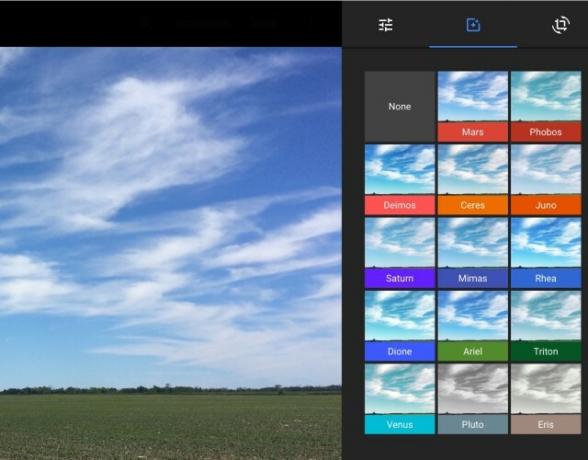
تعديل الصوره: مقارنة ببرامج تحرير الصور الأساسية الأخرى المتاحة على وسائل التواصل الاجتماعي (مثل Instagram و Facebook وبرنامج تحرير الصور الأصلي لهاتفك الخلوي) ، فإن صور Google تقصر. تعمل أدوات التحرير بشكل جيد ، ولكن هناك القليل منها متاح - توفر المنصة أحد عشر مرشحًا وميزات الاقتصاص والتدوير الأساسية وأربعة أشرطة تمرير لـ "الضوء" و "اللون" و "البوب" و "الصورة الكاملة".
هذا هو المكان الذي يأتي فيه معظم الأشخاص الذين وصلوا إلى صور Google تبحث عن بديل بيكاسا أفضل 10 بدائل بيكاسا للاستخدام بدلاً من ذلكاستبدل Google بيكاسا بصور Google ، ولكن هناك العديد من بدائل بيكاسا القوية الجديرة بالاهتمام. اقرأ أكثر قد يشعرون بخيبة أمل أكبر - لتحرير صورك بأي درجة من الدقة والدقة ، يجب عليك استخدام برنامج آخر ثم تحميل المشروع النهائي إلى صور Google للمشاركة.
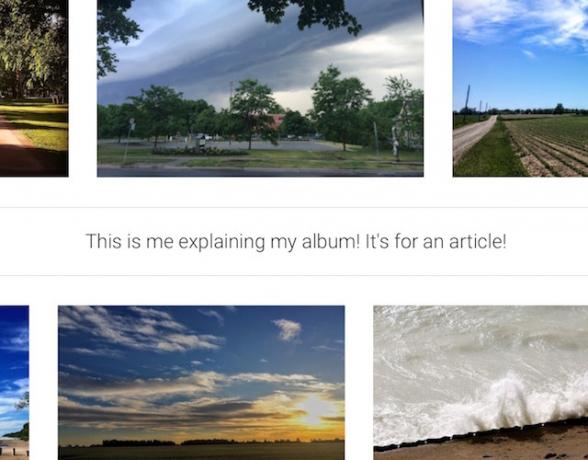
ترتيب الألبومات: عندما يتعلق الأمر بالألبومات نفسها ، فإن صور Google تسمح بعرض تقديمي جميل وبسيط مع مساحة مناسبة للإبداع. يمكن تنظيم الألبومات بصريًا في صفوف (حتى خمس صور عبر أفقيًا) عن طريق سحب الصور وإفلاتها في أي ترتيب وترتيب يرغب فيه المستخدم.
بالإضافة إلى ذلك ، يمكن للمستخدم إضافة خرائط ومواقع ونص تتخللها الصور لتزويد المشاهدين بسياق أكبر للصور التي يشاهدونها عن طريق الوصول إلى زر "النص" أو "الموقع" في الزاوية اليمنى العليا عند تحرير الألبوم.
خيارات التصميم: يمكن للمستخدمين أيضًا إنشاء مشاريع ممتعة باستخدام صورهم ، بما في ذلك الرسوم المتحركة والصور المجمعة. يمكن الوصول إلى هذه الخيارات من "مساعدالقائمة عن طريق تحديد الزر "إنشاء رسم متحرك جديد" أو "إنشاء صورة مجمعة جديدة" ، واتباع المطالبات المقدمة.
مشاركة صورك
تم تصميم صور Google حقًا بشكل أساسي لمشاركة أعداد كبيرة من الصور بطريقة منظمة. مرة أخرى ، لم يتم تحسين النظام بعد ، ولكن هناك الكثير من الميزات الرائعة لضمانه يمكنك مشاركة صورك عندما تريد ، مع من تريد ، مع مستوى الأمان الذي اخترته مكان.
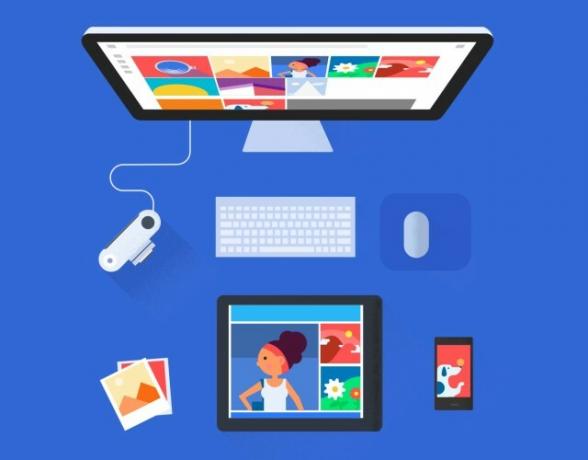
ضبط الأذونات: يمكن تعيين أذونات المشاركة للألبومات الفردية أو الصور الفردية. لبدء المشاركة ، ستحتاج إلى الوصول إلى "خيارات المشاركةتحت "المزيد من الخيارات"أعلى يسار الشاشة.
تحتاج إلى السماح "يمكن لأي شخص لديه الرابط مشاهدة هذه الصور"لبدء المشاركة ، وعندها سيتم تقديم رابط قابل للمشاركة لألبومك أو صورتك. يمكن مشاركة هذا الرابط بسهولة عن طريق نسخ هذا الرابط ولصقه في بريد إلكتروني أو رسالة نصية أو رسالة فورية أو من خلال أحد أزرار الوسائط الاجتماعية المعروضة على الشاشة.
يمكنك إلغاء أذونات المشاركة في أي وقت باستخدام نفس القائمة إذا كنت قلقًا من مشاركة صورك مع شخص خارج المشاهدين المستهدفين.
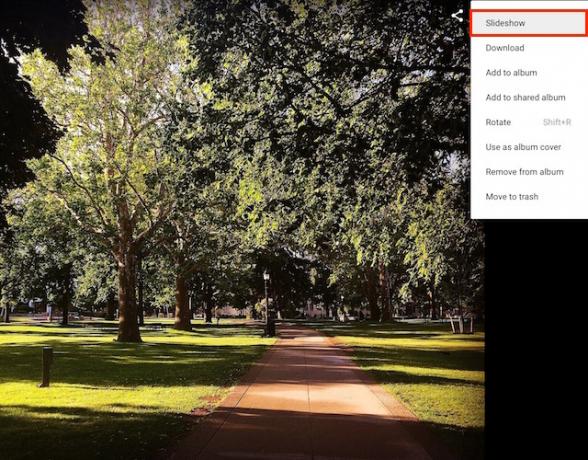
عندما تشارك الصور مع الأصدقاء والعائلة ، مكّنت صور Google خيارين لضمان قدرتك على الاستمتاع بالتجربة معًا.
عروض الشرائح: عند عرض صورة في ألبوم اضغط على "المزيد من الخيارات"أعلى يمين الشاشة ثم"عرض الشرائح"لعرض جميع الصور في وضع ملء الشاشة مع عناصر تحكم تنقل بسيطة (مفتاحا السهم الأيمن والأيسر على جهاز الكمبيوتر ، والتمرير السريع على هاتفك الذكي).
التعليق: تمامًا مثل Facebook ، إذا اخترت تمكين التعليقات على صورك و / أو ألبوماتك ، فسيتمكن الأشخاص الذين لديهم حسابات Google من التعليق عليها بأفكارهم وانطباعاتهم. هذه طريقة رائعة للتواصل مع العائلة والأصدقاء الذين يشاهدون صورك وإضافة وجهات نظر متعددة إلى الذكريات التي تشاركها من خلال الصور.
هل صور Google كافية؟
في الوقت الحالي ، تعد صور Google أداة أساسية لتخزين الصور وتنظيمها ، وأصبحت بسرعة طريقة مبتكرة لتخزين الصور وتنظيمها. لا يزال هناك بالتأكيد مجال كبير للتحسين ، لكن النظام الأساسي يعد سابقة يمكن أن تحقق أشياء مذهلة مع بضع سنوات أخرى من النمو.
هل تستخدم حاليا صور جوجل؟ لما و لما لا؟ أحب أن أسمع أفكارك في التعليقات! وإذا كنت تستخدم صور Google - فما الميزة التي ترغب في أن يراها المطورون بعد ذلك؟
حقوق الصورة: قلق الطالب بواسطة بيوتر Marcinski عبر Shutterstock
Briallyn هو معالج مهني يعمل مع العملاء لدمج التكنولوجيا في حياتهم اليومية للمساعدة في الظروف البدنية والنفسية. بعد العمل؟ من المحتمل أنها تماطل على وسائل التواصل الاجتماعي أو تحل مشاكل الكمبيوتر الخاصة بأسرتها.
